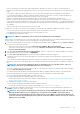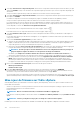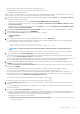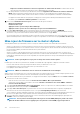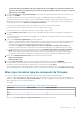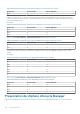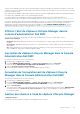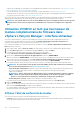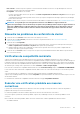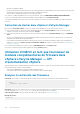Users Guide
• Non conforme : s’affiche lorsqu’une ou plusieurs versions de firmware installées sur l’hôte ne sont pas identiques à la version de
firmware présente dans le profil de cluster dans OMIVV.
• Incompatible : s’affiche dans les cas suivants :
• Le cluster sélectionné dans vCenter n’est pas associé au module complémentaire de firmware et de pilotes sélectionné (profil
de cluster dans OMIVV).
• Si la logithèque de firmwares dans le profil de cluster est mise à jour après l’enregistrement de l’image vSphere Lifecycle Manager
pour le cluster sélectionné.
• Inconnu : s’affiche si l’hôte n’est pas correctement inventorié dans OMIVV. Pour plus d’informations, voir Profil d’identification d’hôte.
REMARQUE : Il est possible que vous remarquiez une incohérence entre OMIVV et le rapport de dérive de
vSphere Lifecycle Manager. Cela est dû au fait que le vSphere Lifecycle Manager affiche toujours le rapport de dérive en
temps réel et OMIVV affiche le rapport de dérive basé sur la date et l’heure planifiées. En cas d’incohérence entre les
rapports de dérive, exécutez la tâche de détection de dérive à la demande sur la page Tâches de détection de dérive
d’OMIVV.
Résoudre les problèmes de conformité de cluster
1. Si l’état de l’hôte est conforme, aucune autre action n’est requise pour cet hôte.
2. Si l’état de l’hôte est non conforme, poursuivez la correction. Pour plus d’informations, voir Correction de cluster dans
vSphere LifeCycle Manager.
3. Si l’état de l’hôte est incompatible :
a) Vérifiez que le cluster sélectionné dans vCenter est associé à un profil de cluster. Sélectionnez le même profil de cluster que le
module complémentaire de firmware et de pilotes dans vSphere Lifecycle Manager.
b) Modifiez l’image du vSphere Lifecycle Manager et resélectionnez le profil de cluster mis à jour (module complémentaire de
firmwares et de pilotes), puis enregistrez l’image.
4. Si l’état de l’hôte est Inconnu, assurez-vous que l’hôte est ajouté à un profil d’identification d’hôte dans OMIVV et que l’inventaire
s’est correctement exécuté.
Vérification de compatibilité matérielle
vSphere Lifecycle Manager offre la possibilité d’effectuer une vérification de compatibilité matérielle pour le cluster vSAN avant
d’effectuer la correction du firmware. La vérification de compatibilité matérielle compare le firmware et le pilote présents dans l’image avec
le matériel et le pilote pris en charge qui sont répertoriés dans la liste de compatibilité matérielle (HCL) vSAN. vSphere Lifecycle Manager
effectue des vérifications de compatibilité matérielle uniquement pour le contrôleur de stockage (périphériques PCIe). Pour obtenir la liste
des firmwares pris en charge : dans vSphere Client, accédez à Surveiller > vSAN > Intégrité Skyline.
Pour effectuer la vérification de compatibilité matérielle, dans la section Conformité d’image, cliquez sur VÉRIFIER LA CONFORMITÉ.
Lors de l’exécution de la vérification de compatibilité matérielle, OMIVV renvoie les versions de firmware qui se trouvent dans le profil de
cluster.
Si la version du firmware est compatible avec le firmware répertorié dans la liste de compatibilité matérielle (HCL),
vSphere Lifecycle Manager affiche l’état de conformité Compatible. Pour plus d’informations sur l’état de conformité, reportez-vous à la
documentation VMware.
Les résultats de la vérification de compatibilité matérielle s’affichent sur la page Compatibilité matérielle.
Exécuter une vérification préalable aux mesures
correctives
L’opération de vérification préalable effectue différentes vérifications par rapport à chaque hôte dans un cluster afin de garantir la
préparation du cluster pour la correction du firmware.
La vérification préalable est une tâche facultative qui peut être effectuée au niveau de l’hôte ou du cluster.
Vous pouvez ignorer l’opération de vérification préalable, vSphere Lifecycle Manager effectue une vérification préalable lors de la
correction.
Dans le cadre de la vérification préalable, OMIVV effectue la vérification des conditions préalables des éléments suivants :
• Accessibilité à l’iDRAC
Gestion des hôtes
129